ලිපි අන්තර්ගතය
ඔබ වීඩියෝ නැරඹීමට ඔබගේ ස්මාර්ට් ජංගම දුරකතනයේ Google හි YouTube යෙදුම විවෘත කරයි, නමුත් පද්ධතිය ඔබට යෙදුමේ දෝෂයක් සිදුවී ඇති බවට දැනුම්දීමක් ලබා දෙනවාද? කලබල නොවන්න, වහාම වැඩසටහන ඉවත් කරන්න හෝ උපාංගය රැගෙන යන්න සේවා මධ්යස්ථානය. ගැටලුව විසඳීමට ක්රම කිහිපයක් තිබේ.
යෙදුමේ දත්ත ඉවත් කිරීම
ඔබට Android හි දෝෂයක් ඇත්නම් සහ YouTube යෙදුම ක්රියා නොකරන්නේ නම්, ඔබට හැඹිලිය ඉවත් කර අනවශ්ය දත්ත මකා දැමීමට උත්සාහ කළ හැකිය.
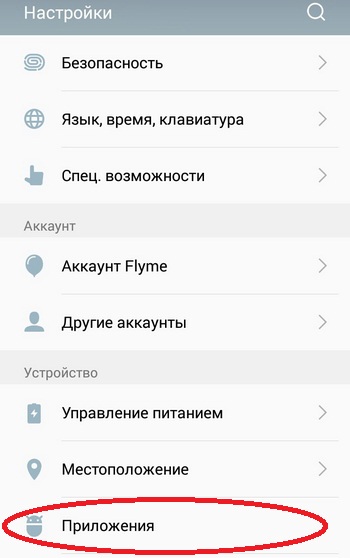
යෙදුම සම්පූර්ණ නැවත ස්ථාපනය කිරීම
ඉහත විස්තර කර ඇති ක්රමය ඔබට උදව් නොකළ බව කියමු. මෙම අවස්ථාවෙහිදී, සැකසුම් තුළ ඇති අයිතමය හරහා හෝ වැඩසටහන හරහා යෙදුම සම්පූර්ණයෙන්ම ඉවත් කිරීමට අපි නිර්දේශ කරමු Google Play. එය කෙසේ වෙතත් කමක් නැත, ප්රධාන දෙය නම් සම්පූර්ණයෙන්ම මකා දැමීමයි.
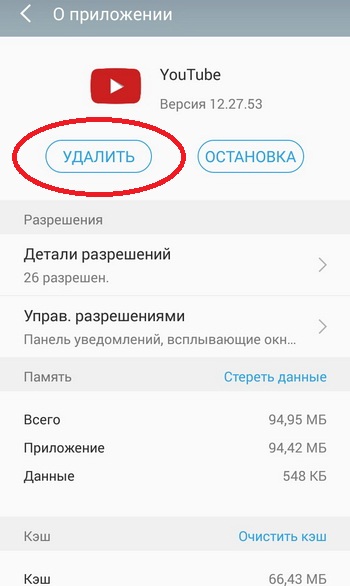
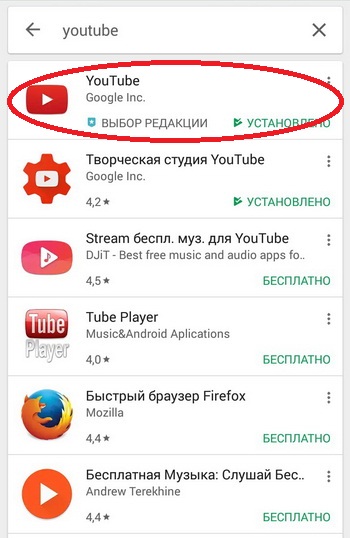
ගැටලුව තවමත් සිදුවේද? ආන්තික පියවර වෙත යන්න!
කර්මාන්තශාලා සැකසුම් වෙත යළි පිහිටුවන්න
යෙදුමේ දෝෂයක් සිදුවී ඇති බව පද්ධතිය තවමත් ලියන්නේ නම්, සැකසුම් යළි පිහිටුවීම වැළැක්විය නොහැක! අවාසනාවකට, මෙම ක්රමය එක් වැඩසටහනකට පමණක් නොව, ඔබගේ ස්මාර්ට් ජංගම දුරකතනයේ ගබඩා කර ඇති සියලුම දත්ත වලට බලපානු ඇත. ඔබ සියල්ල සුරැකීමට අපි නිර්දේශ කරමු වැදගත් තොරතුරු, ඡායාරූප, වීඩියෝ පිටපත් කරන්න, ඔබ කලින් දුරකථනයේ මතකයේ සුරකින ලද්දේ නම් සම්බන්ධතා පිටපත් කරන්න. ඔබ වෙළඳසැලකින් ස්මාර්ට් ජංගම දුරකතනයක් මිලදී ගත්තාක් මෙන්, යළි පිහිටුවීමක් සියල්ල මකා දමන බව ඔබ තේරුම් ගත යුතුය.
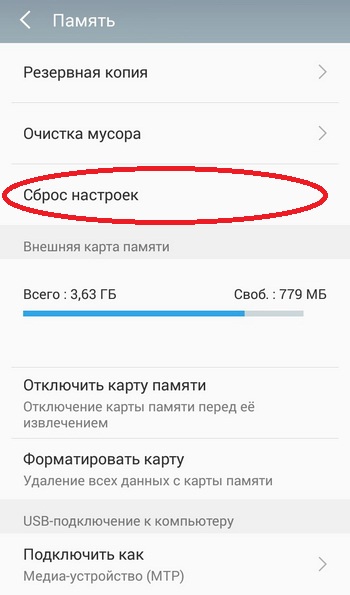
ඔබට රූට් කළ දුරකථනයක් තිබේ නම් කුමක් කළ යුතුද?
ඔබට ඔබගේ ස්මාර්ට් ජංගම දුරකතනයේ මූල අයිතිවාසිකම් තිබේ නම්, YouTube ක්රියා නොකරන්නේ මන්දැයි ඔබ තවමත් තේරුම් නොගන්නේ නම්, ගැටළුව, බොහෝ විට, මෙම අයිතිවාසිකම් තුළ වේ. මුල් බැසගත් පරිශීලකයින් මෙම ගැටලුවට මුහුණ දීම සාමාන්ය දෙයක් නොවේ.
ඔබගේ නඩුවේදී, ඔබට අවශ්ය වන්නේ ඔබගේ දුරකථනයෙන් සම්මත නිල යෙදුම ඉවත් කර පෝරමයේ ඇන්ඩ්රොයිඩ් මත YouTube බාගැනීමයි apk යෙදුම්තෙවන පාර්ශවීය නමුත් විශ්වාසදායක වෙබ් අඩවියකින්, උදාහරණයක් ලෙස, w3bsit3-dns.com හෝ apkmirror. යම් අවස්ථාවකදී, එය ප්රතිවයිරසයකින් පරීක්ෂා කරන්න. පරිගණක වැඩසටහනක් පවා සිදු කරනු ඇත.
යෙදුමේ සිදු වූ දෝෂයක් ලියයි, සහ කවුළුව වැසෙන්නේ නැත
විය හැකි තවත් ගැටළුවක් වන්නේ දෝෂයක පෙනුමයි, එහි ප්රතිඵලයක් ලෙස පරිශීලකයාට කිසිවක් කළ නොහැක! එනම්, ඔබට සැකසුම් හෝ වෙනත් යෙදුමක් ඇතුළත් කළ නොහැක, ඔබට "ආපසු" යතුර එබිය නොහැක, මෙනුවෙන් පිටවන්න. පළමුව, ඔබගේ ස්මාර්ට් ජංගම දුරකථනය නැවත ආරම්භ කිරීමට උත්සාහ කරන්න. සෑම දෙයක්ම නිවැරදිව ක්රියා කරන්නේ නම්, දෝෂය සිදු වූ වැඩසටහන වෙත ආපසු ගොස් එය නැවත ආරම්භ කිරීමට උත්සාහ කරන්න. පෙනෙන්නේද? ඉන්පසු ඔබගේ ස්මාර්ට් ජංගම දුරකථනය නැවත ආරම්භ කර අප ඉහත විස්තර කර ඇති සියලුම පියවර අනුගමනය කරන්න.
ස්මාර්ට් ජංගම දුරකථනය අක්රිය කිරීමට හෝ නැවත ආරම්භ කිරීමට නොහැකි නම්, ඔබට උපාංගය ප්රතිසාධනය කිරීමට සිදු වනු ඇත. ඔබගේ දුරකථනය නොසැලකිලිමත් ලෙස "මරන්න" නොකිරීමට අපගේ වෙනම ලිපියෙහි මෙය කියවන්න.
ඉතා දුර්ලභ අවස්ථාවන්හිදී, අප විසින් විස්තර කර ඇති සියලුම මෙහෙයුම් සිදු කිරීමට සිදු නොවේ. මෙම ගැටළුව ඇති කරන වැඩසටහනේ නවතම අනුවාදය ඔබ සතුව ඇත්දැයි ඔබට පළමුව පරීක්ෂා කළ හැකිය. යන්න විතරයි ගූගල් සේවාව Play කරලා updates තියෙනවද බලන්න. ඔව් නම්, යාවත්කාලීන කර වැඩ කිරීමට උත්සාහ කරන්න.
තවත් එකක් විය හැකි හේතුවඔබගේ Android අනුවාදය වේ. සමහර විට ඔහු වෙනුවෙන් යම් පැච් එකක් නිකුත් කර ඇති අතර එය බොහෝ ගැටලු සහ දුර්වලතා නිවැරදි කරයි. මෙම අවස්ථාවේදී, යාවත්කාලීන කිරීමට වග බලා ගන්න නවතම අනුවාදයසහ ඔබගේ ස්මාර්ට් ජංගම දුරකථනය යාවත්කාලීන කරන්න.
විය හැකි අවසාන හේතුව වන්නේ සංවර්ධකයාගේම තදබදයයි. Play Market හි සංවර්ධකයාගේ නිල පිටුවට (අපගේ නඩුවේදී, YouTube) වෙත ගොස් සමාලෝචන පිටුව විවෘත කරන්න. අදහස් දැක්වීම්වල බොහෝ කෝපාවිෂ්ට සමාලෝචන ඉතිරි වී ඇති බව ඔබ දුටුවහොත් සහ සමහර පරිශීලකයින් ගැටලුවක් පවා දක්වන්නේ නම්, දින කිහිපයක් සඳහා වැඩසටහන මකා දැමීමට හෝ එය භාවිතා නොකරන්න. Google වැනි යෝධයන් සාමාන්යයෙන් වැරදි නොකරන අතර, ජෑම් තිබේ නම්, ඔවුන් ඒවා ඉතා ඉක්මනින් නිවැරදි කරයි!
අද ශල්යාගාරය android පද්ධතියජංගම උපාංගවලින් අතිමහත් බහුතරයක් මත ස්ථාපනය කර ඇත. උපාංග හිමිකරුවන් පහත සඳහන් ගැටළුව නිරීක්ෂණය කරන විට අවස්ථා තිබේ - ඔබ කුඩා අසාර්ථකත්වයකින් තොරව කලින් වැඩ කළ යෙදුමක් ආරම්භ කරන විට, තිරයේ දෝෂ පණිවිඩයක් දිස්වේ. යෙදුම ආරම්භ කිරීම ප්රතික්ෂේප කරයි, වචනාර්ථයෙන් ඊයේ සියල්ල හොඳින් තිබුණද, කිසිවෙකු දුරකථනයේ හෝ ටැබ්ලටයේ සැකසුම් හාරා නැත, ඔවුන් එය අතහැරියේ නැත, එය අමනාප නොකළ අතර දූවිලි අංශු පුපුරවා හැරියේය. මෙම නඩුවේ ගැටලුව කුමක්ද - සමහර විට ඇන්ඩ්රොයිඩ් සියල්ලටම දොස් පැවරිය හැකිද? ජනප්රිය සේවාවක උදාහරණය දෙස බලමු - යූ ටියුබ්, වරින් වර සමාන ශිලා ලේඛනයක් සමඟ එහි රසිකයන් "සතුටු" කරයි.
ඔබගේ ප්රියතම සේවාවේ යෙදුම ක්රියා නොකරයි - කුමක් කළ යුතුද?
නවීන තාක්ෂණයන් ගැජට් ලෝලීන්ට හොඳ අවස්ථාවක් ලබා දෙයි - ජංගම සන්නිවේදනයේ නිරන්තරයෙන් වැඩිදියුණු වන ගුණාත්මක භාවය සහ දත්ත හුවමාරුවේ දිනෙන් දින ඉහළ යන වේගය, යෙදුම් ක්රියාත්මක වීම හේතුවෙන් ඇන්ඩ්රොයිඩ් පදනම් කරගත්, සියලු වර්ගවල වීඩියෝ පහසුවෙන් විකාශනය කරන අතර අන්තර්ජාලය හරහා ඔබේ ප්රියතම චිත්රපටය නැරඹීමට පවා ඔබට ඉඩ සලසයි. යූ ටියුබ් යනු වැඩිපුරම නරඹන ලද සම්පත් වලින් එකක් වන අතර, එහි සේවාවන් සෑම දිනකම ඇදහිය නොහැකි තරම් පරිශීලකයින් සංඛ්යාවක් භාවිතා කරයි. 
පරිශීලකයින්ගේ පහසුව සඳහා, අදාළ යූ ටියුබ් යෙදුම ජංගම උපාංගවල පහසුවෙන් ස්ථාපනය කර ඇති අතර, එයට ජංගම බ්රව්සරයක් විවෘත කිරීම අවශ්ය නොවේ, නමුත් දියත් කළ වහාම පරිශීලකයා ද්වාරයට ගෙන ගොස් වීඩියෝ ගොනු අනුචලනය කිරීම ආරම්භ කරයි. සේවාව විවිධ තිර විභේදන සඳහා ප්රශස්ත කර ඇත, යටතේ ක්රියාකාරකම් සඳහා සම්පූර්ණයෙන්ම අනුවර්තනය කර ඇත Android පාලනය, නමුත් ඒ සමඟම, ආවර්තිතා ආවරණ නොමැත - ස්මාර්ට් ජංගම දුරකතනයේ හෝ ටැබ්ලටයේ වීඩියෝ ක්ලිප් ප්රදර්ශනය කිරීමට ඇති නොහැකියාව පිළිබඳ ගැටළුව බොහෝ විට සිදු වේ. තවද මේ සඳහා බොහෝ හේතු තිබිය හැකිය.
ගැටලුව මුහුණේ තිබේ නම්, වීඩියෝව නැරඹීමට අවශ්ය නොවේ නම්, සහ ස්මාර්ට් ජංගම දුරකථනය YouTube යෙදුමේ දෝෂයක් ඇති බව සහතික කරයි, කලබල වීමට අවශ්ය නැත, නමුත් එය සරල මාලාවක් සිදු කිරීමට හානියක් නොවනු ඇත. අසාර්ථක වීමට හේතුව තීරණය කිරීම අරමුණු කරගත් පියවර.
ගැටළුව විසඳීමට පියවර
සාමාන්යයෙන්, ඕනෑම පරිගණකයක් හෝ ජංගම උපකරණයක් “කැටි කළ” විට, පරිශීලකයින්ගෙන් බහුතරයක් විසින් සිදු කරනු ලබන පළමු ක්රියාව, යෙදුමේ දෝෂයක්, නැවත ධාවනය සහ වෙනත් ගැටළු පද්ධතිය නැවත ආරම්භ කිරීමයි. ගැජටයේ දිගුකාලීන මෙහෙයුමකදී, සම්පූර්ණයෙන්ම අවහිර වූ RAM හි ප්රතිඵලයක් ලෙස නැවත ධාවනය කිරීමේ ගැටලුවක් ඇතිවිය හැක. වීඩියෝ ලිපිගොනු විනීත ලෙස බරයි, බැලූ විට ඒවා මුලින්ම RAM එකට පැටවිය යුතුය, නමුත් ඔවුන්ට එවැනි අවස්ථාවක් නොමැත, එබැවින් දෝෂ පණිවිඩය. දෝෂයක් සිදුවී තිබේද? ඉන්පසු අපි ඊළඟ පියවර වෙත යන්නෙමු - බ්රවුසරයේ හැඹිලිය ඉවත් කිරීම. 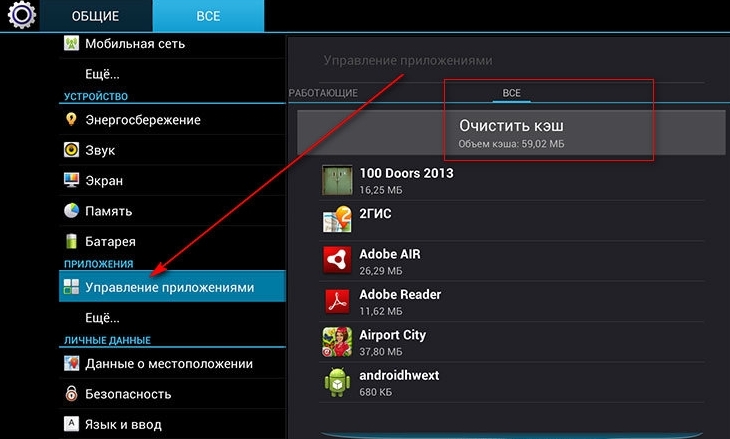
මෙහිදී ඔබට මකාදැමීමකින් තොරව කළ නොහැක, ඔබට තාවකාලික ගොනු ඉවත් කළ යුතුය, එසේ නොමැති නම් කුකීස් ලෙස හැඳින්වේ. මෙම විශේෂ ගොනු අන්තර්ජාල සම්පත් සඳහා දත්ත ගබඩා කරයි - සංඛ්යාලේඛන, අවසරය සහ අනෙකුත් ක්රියාවලි. හැඹිලිය යනු වෙබයේ පරිශීලක ක්රියා ලැයිස්තුවක් වන අතර අන්තර්ජාලය භාවිතා කරන කාලය වැඩි වන තරමට එහි ප්රමාණය විශාල වේ. ගොනු විශාල වන තරමට, පද්ධතියේ ආරම්භය දිගු වේ. Plus, ඔවුන් බ්රවුසරයේ ක්රියාකාරිත්වයට බලපාන දෝෂ අඩංගු විය හැක. කුකීස් මකා දැමීම සහ හැඹිලිය ඉවත් කිරීම යම් යම් අපහසුතාවයන් ගෙන එයි - ඔබට නැවත එම යූ ටියුබ් (සහ වෙනත් ද්වාර) මත අවසරය ලබා ගැනීමට සිදුවේ. නමුත් බ්රවුසරය වඩා හොඳින් වැඩ කිරීමට පටන් ගනී. මෙම නඩුවේ ක්රියාවන් සම්මත වේ:
- බ්රවුසරය විවෘත කරන්න;
- "පෞද්ගලිකත්වය" වෙත යන්න;
- ඉන්පසු "ආරක්ෂාව" වෙත;
- "හැඹිලිය හිස් කරන්න" රේඛාව තෝරන්න;
- ඉන්පසු "කුකී දත්ත හිස් කරන්න".
කරදරකාරී "දෝෂයක් සිදුවී ඇත" නැවත දර්ශනය වන්නේ නම්, වෙනත් බ්රවුසරයක් භාවිතයෙන් සම්පත වෙත යාමට උත්සාහ කරන්න. සමහර විට දිගුකාලීන භාවිතයේ ප්රතිඵලයක් ලෙස පැන නැගී ඇති පද්ධතියේ දෝෂයක් හේතුවෙන් වැඩසටහන් වැඩ කිරීමට අවශ්ය නොවේ.
අන්තර්ජාල වේගය, යාවත්කාලීන කිරීම් සහ ප්ලගීන නොමැතිකම
සමහර විට දෝෂය ඇතිවීමට හේතුව පද්ධතියේ, යෙදුමේ හෝ බ්රව්සරයේ කිසිසේත්ම නොතිබිය හැකිය, සම්බන්ධතා වර්ගය ද සැලකිය යුතු වැදගත්කමක් දරයි. බොහෝ විට, ජංගම ක්රියාකරුවන්ට ඉහළ සම්බන්ධතා වේගයක් සහතික කළ නොහැක, එබැවින් වීඩියෝ ගොනු නැවත ධාවනය කළ නොහැක. WiFi භාවිතා කිරීමට උත්සාහ කරන්න, මෙම නඩුවේ දෝෂය දර්ශණය වන්නේ නම්, හේතුව ජංගම සම්බන්ධතාවයේ නොවේ. තව හොයනවා. 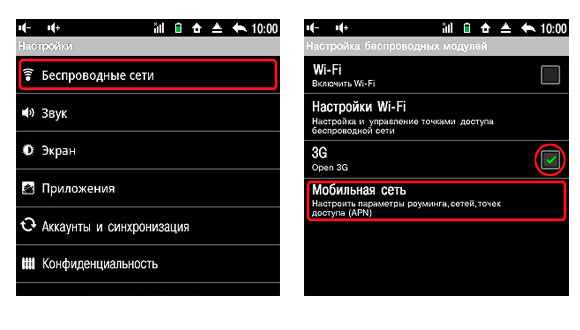
යූ ටියුබ් යෙදුමට දොස් පැවරිය හැකි ය, එවිට ක්රියාවන්හි ඇල්ගොරිතම පහත පරිදි විය හැකිය:
- යෙදුමට යාවත්කාලීන තිබේදැයි පරීක්ෂා කරන්න;
- යාවත්කාලීන අනුවාදය;
- ආන්තික අවස්ථාවන්හිදී, අපි යෙදුම කඩා නැවත ස්ථාපනය කරමු;
- දියත් කිරීම.
මෙහි ඇති කරුණු දෙකෙන් එකක් විය හැකිය - මෘදුකාංගය යල් පැන ගොස් ඇත, අවශ්ය ප්ලගීන අස්ථානගත වී ඇත, මන්ද බ්රවුසරයක් භාවිතයෙන් YouTube ධාවනය කිරීමට ඇතැම් මෘදුකාංග අවශ්ය වේ.
දැනටමත් සමාන ගැටලුවකට මුහුණ දී ඇති, ඉහත සඳහන් සියලු පියවරයන් සිදු කර ධනාත්මක ප්රති result ලයක් ලබා නොගත් පරිශීලකයින්, පහත සඳහන් දේ කිරීමට නිර්දේශ කරන්න:
- ගැටළුව තාවකාලිකව විසඳීම සඳහා, ඔබ ස්මාර්ට්ෆෝන් සැකසුම් වෙත යා යුතුය.
- ගිණුම් අංශය සොයා ගන්න.
- ඔබගේම Google ගිණුම මකන්න.
- ගැජටය නැවත ආරම්භ කරන්න.
- නැවත ධාවනය පරීක්ෂා කරන්න - සියල්ල වැඩ කළ යුතුය.
දැන් ඔබට ඔබගේ ගිණුම නැවත එකතු කිරීමට අවශ්ය වේ, නමුත් මෙම අදියරේදී එකම ගැටළුව නැවත සිදුවුවහොත්, හේතුව වැරදි වේලාවක හෝ සත්කාරක ගොනුව සමඟ “වැඩ කළ” වෛරසය විය හැකිය.
නවීන ස්මාර්ට් ජංගම දුරකතනයක් යනු කැමරාවක්, ඩීවීඩී ප්ලේයරයක්, සංගීත ප්ලේයරයක් සහ වෙනත් අයිතමයන් වෙනුවට විවිධාකාර යෙදුම් ගැන සඳහන් නොකළ හැකි සංකීර්ණ බහුමාධ්ය උපාංගයකි. කෙසේ වෙතත්, ස්මාර්ට් ෆෝන් වල ප්රධාන අරමුණ වන්නේ "ස්පර්ශ වීමට" ඇති හැකියාව බව අමතක නොකරන්න, එනම් දුරකථනයේ ක්රියාකාරිත්වය. මෙම මූලික කාර්යය සමඟ, සෑම ස්මාර්ට් ජංගම දුරකතනයක් හෝ ටැබ්ලට් පරිගණකයක් පිපිරීමක් සමඟ සාර්ථකව කටයුතු කළ යුතුය. නමුත් ඔබගේ දුරකථනය දුරකථනයේ මූලික කාර්යය උල්ලංඝනය කිරීම හා සම්බන්ධ com.android.phone දෝෂයක් ලබා ගැනීමට සමත් වී ඇත්නම් - ඇමතුම් කාර්යය, එය සවි කිරීම අංක එකේ ඉලක්කය විය යුතුය.
com.android.phone දෝෂය ඇතිවන්නේ ඇයි?
ඇත්ත වශයෙන්ම, එවැනි දෝෂයක් දැනටමත් සිදුවී ඇති අතර තිරය අවහිර කරන විට, දුරකථනය සමඟ කිසිදු ක්රියාවක් සිදු කිරීමෙන් ඔබව වළක්වයි, එය සිදුවීමට හේතු ගැන සිතීම ප්රමාද වැඩියි, එය ඉවත් කර උපාංගය යථා තත්වයට පත් කිරීමට ඔබ වහාම පියවර ගත යුතුය. වැඩ කිරීමේ ධාරිතාව දක්වා.
Android උපාංගවල කිසියම් දෝෂයක් ඇතිවීමට හේතුව තේරුම් ගැනීමට, එහි නම පමණක් බලන්න. නමේ ඇති "Com" යන්නෙන් ඇඟවෙන්නේ මෙය උපාංගයේ ක්රියාත්මක වන එක් යෙදුමක දෝෂයක් බවයි. අවසාන කොටස, අපගේ නඩුවේ - "දුරකථනය", යෙදුම් වර්ගය හෝ එහි කාර්යය පෙන්නුම් කරයි. දුරකථනයේ නාද කිරීමේ කාර්යය සමඟ සම්බන්ධයක් ඇති බව අපට පෙනේ.
බොහෝ විට, com.android.phone දෝෂය ROM දත්ත ප්රතිස්ථාපනය කිරීමෙන් හෝ වෙනස් කිරීමෙන් හෝ ස්මාර්ට් ජංගම දුරකථනය දැල්වීමෙන් පසුව සිදු විය හැක. උපාංගයට SIM කාඩ්පත හඳුනාගත නොහැක, එයින් අදහස් වන්නේ දුරකථනය සහ ජංගම ජාලය අතර සම්බන්ධතාවය බිඳී ඇති බවයි. දෝෂයේ පෙළ "com.android.phone යෙදුමේ දෝෂයක් ඇති විය" හෝ මෙවැනි දෙයක් විය හැකිය: "අවාසනාවකට, com.android.phone ක්රියාවලිය නතර කර ඇත."
දෝෂය com.android.phone යන්නෙන් අදහස් වන්නේ "ඩයලර්" හි අක්රියතාවකි.
කුමක් කළ යුතුද සහ දෝෂය නිවැරදි කරන්නේ කෙසේද
දුරකථනය නැවත වැඩ කරන තත්ත්වයට ගෙන ඒමට පහසුම සහ වේගවත්ම ක්රම කිහිපයක් සලකා බලන්න. පහත දැක්වෙන සියලුම ක්රම ඇන්ඩ්රොයිඩ් හි ඕනෑම අනුවාදයක සිදු කළ හැකිය.
අපි දුරකථනය නැවත ආරම්භ කරමු
තාවකාලික යෙදුම් දෝෂයක් නිසා දෝෂ ඇති වූයේ නම්, ඔබේ උපාංගය නැවත ලබා ගැනීමට සහ ක්රියාත්මක වීමට ඇති පහසුම ක්රමය මෙයයි. නැවත ආරම්භ කිරීම සඳහා, උපාංගයේ බල බොත්තම තද කර "නැවත ආරම්භ කරන්න" තෝරන්න.
 නැවත ආරම්භ කිරීම ඔබගේ උපාංගය නැවත ක්රියාත්මක කිරීමට සහ ක්රියාත්මක කිරීමට ඇති පහසුම ක්රමයයි
නැවත ආරම්භ කිරීම ඔබගේ උපාංගය නැවත ක්රියාත්මක කිරීමට සහ ක්රියාත්මක කිරීමට ඇති පහසුම ක්රමයයි
උපාංගය නිවා දැමීමෙන් පසුව සහ සක්රිය කිරීමෙන් පසුව, දෝෂය අතුරුදහන් විය යුතුය. මෙය උදව් නොකළේ නම්, දෝෂය විසඳීමට වෙනත් ක්රම උත්සාහ කරන්න.
දිනය සහ වේලාව සැකසීම් වෙනස් කිරීම
ජාලය සමඟ දිනය සහ වේලාව සමමුහුර්ත කිරීම මෙම දෝෂයේ වඩාත් පොදු හේතුවයි. දෝෂය එවැනි හේතුවක් නිසා සිදුවී ඇත්දැයි පරීක්ෂා කිරීමට, පහත සඳහන් දේ ක්රියාත්මක කරන්න:
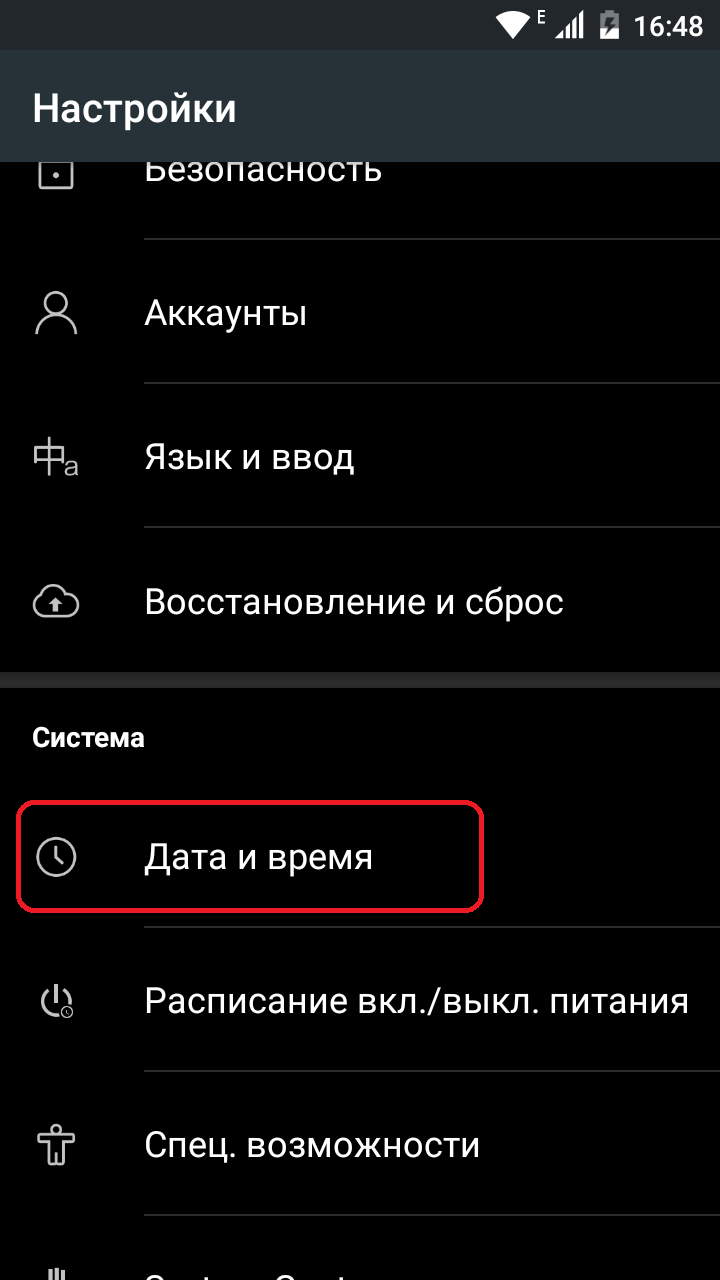
කුකීස් සහ හැඹිලිය හිස් කිරීම
උපාංගයේ මතකයේ ඇති තාවකාලික දත්ත ඉවත් කිරීම බොහෝ විට දෝෂ ගැටළු නිරාකරණය කර දුරකථනය වේගවත් කරයි.
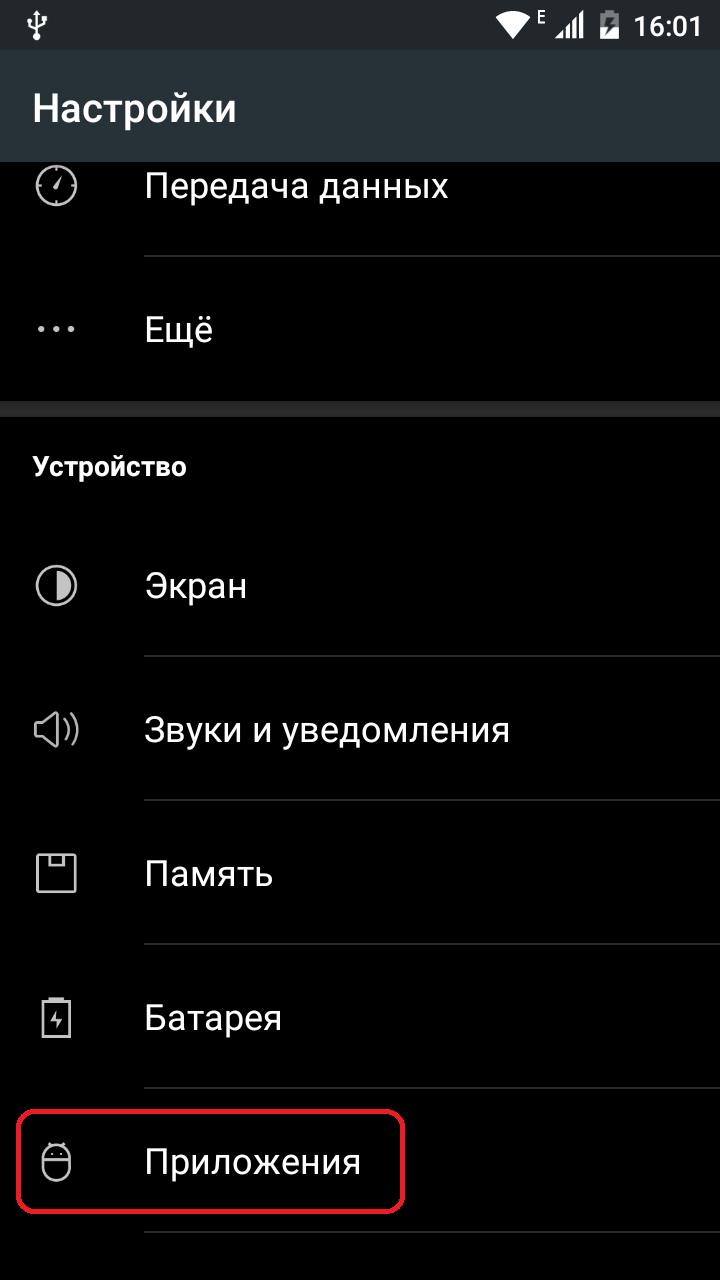
අපි සම්මත යෙදුම "දුරකථනය" ආදේශ කරමු
තුල Play Marketසෙවුම් තීරුවේ "ඩයලර්" හෝ "දුරකථනය" ටයිප් කිරීමෙන් ඇමතුම් යෙදුම් සොයන්න. ඔබ වඩාත්ම කැමති එකක් තෝරා එය ස්ථාපනය කරන්න. ස්ථාපනය කළ පසු, එය පෙරනිමි ඇමතුම් යෙදුම ප්රතිස්ථාපනය කරයි, එමඟින් com.android.phone දෝෂය නිවැරදි කරයි.
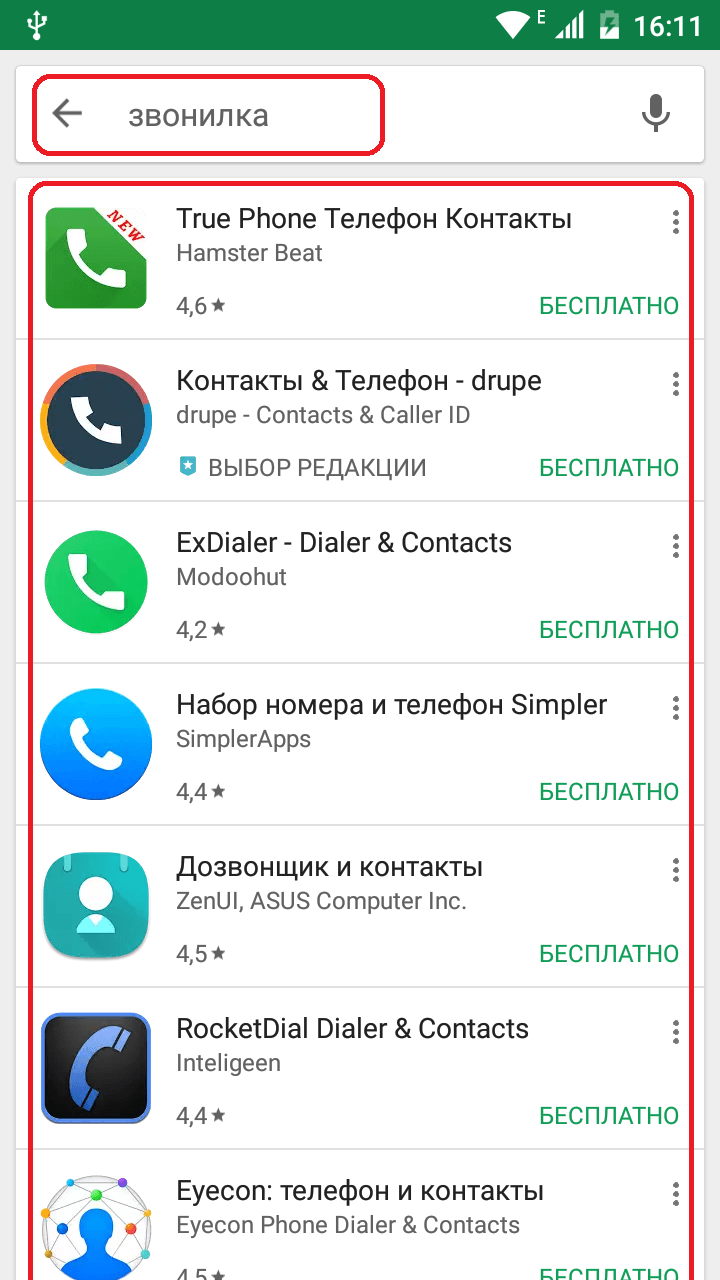 ඔබ වඩාත් කැමති එකක් තෝරා එය ස්ථාපනය කරන්න
ඔබ වඩාත් කැමති එකක් තෝරා එය ස්ථාපනය කරන්න
සැකසුම් කර්මාන්තශාලා සැකසුම් වෙත නැවත සැකසීම (රැඩිකල් නිවැරදි කිරීම)
සමහර විට මෙම ක්රමය පහසුම හා වේගවත්ම බව පෙනේ. නමුත් එවැනි යළි පිහිටුවීමක් සමඟ ඔබේ පුද්ගලික දත්ත දුක් විඳින බව අමතක නොකරන්න, දුරකථන පොතේ ඇති සම්බන්ධතා, කෙටි පණිවුඩ, යෙදුම් සැකසුම් සහ වෙනත් දත්ත විනාශ විය හැකිය. දෝෂ නිවැරදි වනු ඇත, නමුත් ඔබට උපාංගයේ සියලු තොරතුරු අහිමි වනු ඇත.දත්ත නැතිවීම වළක්වා ගැනීම සඳහා, පළමුව ඔබේ පරිගණකයට හෝ SD කාඩ්පතට වැදගත් සියල්ල පිටපත් කරන්න.
මෙය ගැටළුව විසඳීම සඳහා රැඩිකල් ක්රමයක් වන අතර එය වෙනත් ක්රම උදව් නොකරන විට පමණක් එය වෙත යොමු කිරීම වටී.
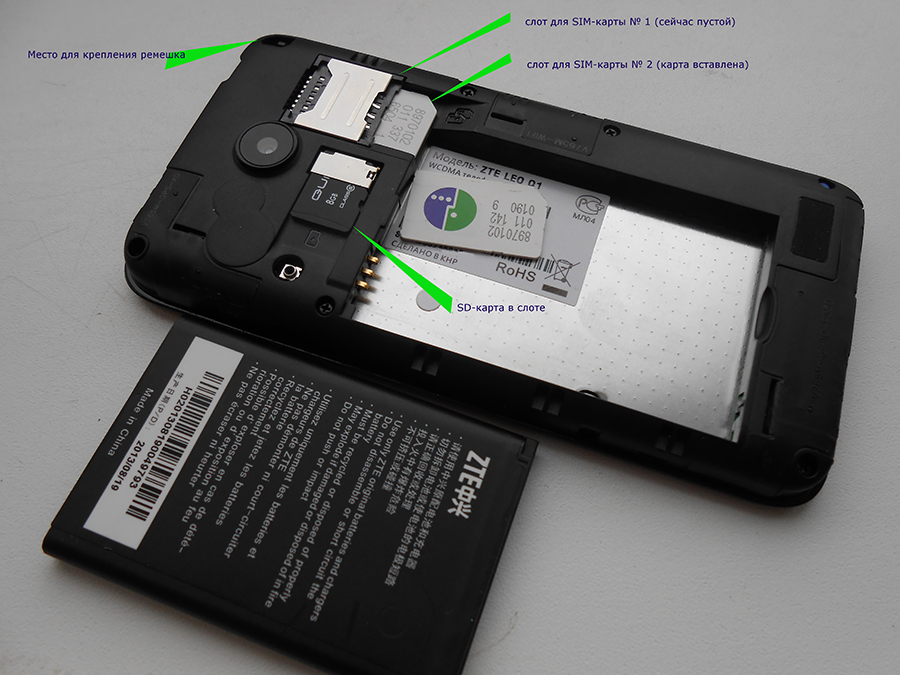
වීඩියෝ: දෝෂයක් නිවැරදි කිරීමට කර්මාන්තශාලා යළි පිහිටුවීම
අනාගතයේදී වැරදි වළක්වා ගන්නේ කෙසේද
එවැනි දෝෂ නැවත ඇතිවීමට එරෙහිව ආරක්ෂාව පිළිබඳ පූර්ණ සහතිකයක් කිසිවෙකුට ලබා දිය නොහැක, නමුත් මෙන්න කිහිපයක් පොදු ක්රම, ඔබගේ උපාංගයේ විවිධ ගැටළු ඇතිවීමේ අවදානම අවම කිරීමට උපකාරී වනු ඇත:
- තෙවන පාර්ශවීය දුරකථන ස්ථිරාංග භාවිතා නොකිරීමට උත්සාහ කරන්න, ඒවායේ ගුණාත්මකභාවය සහ සංවර්ධකයාගේ කීර්තිය පිළිබඳව ඔබට විශ්වාස නැත්නම්;
- ඔබගේ උපාංගයට හානි කළ හැකි වෛරස් ලබා නොගැනීම සඳහා ඔබගේ උපාංගය ගැන සැලකිලිමත් වන්න සහ ස්ථාපිත යෙදුම්වල ශ්රේණිගත කිරීම පරීක්ෂා කරන්න;
- නිතිපතා, මසකට වරක් හෝ දෙවරක් පමණ, උපාංගයේ තාවකාලික ලිපිගොනු පිරිසිදු කිරීම සඳහා යෙදුම් හැඹිලිය පිරිසිදු කරන්න, එමඟින් දුරකථනය අවහිර කළ හැකි අතර ස්මාර්ට් ජංගම දුරකතනයේ සාමාන්ය ක්රියාකාරිත්වය මන්දගාමී වේ.
ඇන්ඩ්රොයිඩ් ධාවනය වන උපාංගවල දෝෂ ඇතිවීම ඉතා පොදු සහ සෑම විටම අප්රසන්න ප්රපංචයකි. සංවර්ධකයින්ට පවා පද්ධතියේ විභව තර්ජන සහ දෝෂ සම්පූර්ණයෙන්ම ඉවත් කළ නොහැක, නමුත් සියල්ලම පාහේ මතුවෙමින් තිබේ. android දෝෂබොත්තම් කිහිපයකින් විසඳා ඇති අතර වඩාත් පළපුරුදු පරිශීලකයින්ට පවා ඒවා සුව කළ නොහැක.
